So richten Sie Word-Manuskriptpapier ein
- coldplay.xixiOriginal
- 2021-02-02 11:31:0421796Durchsuche
So richten Sie Word-Manuskriptpapier ein: Erstellen Sie zunächst eine neue Seite, wechseln Sie zum Menü „Seitenlayout“, klicken Sie auf „Manuskriptpapiereinstellungen“ und aktivieren Sie dann das Kontrollkästchen „Manuskriptpapiermethode verwenden“, wählen Sie die Manuskriptpapierspezifikationen aus und Wählen Sie das Raster als „Gitter“ aus. Klicken Sie abschließend auf „OK“.

Die Betriebsumgebung dieses Artikels: Windows 7-System, Microsoft Office Word 2010-Version, Dell G3-Computer.
So richten Sie Word-Manuskriptpapier ein:
1. Öffnen Sie wps text, erstellen Sie eine neue leere Seite, wechseln Sie zum Menü „Seitenlayout“ und klicken Sie auf „Manuskriptpapiereinstellungen“.
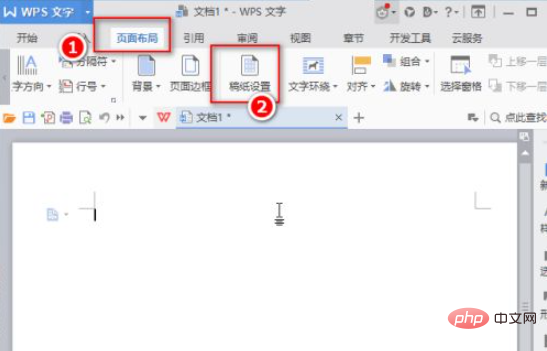
2. Aktivieren Sie das Kontrollkästchen „Manuskriptpapiermethode verwenden“, wählen Sie die Manuskriptpapierspezifikationen aus (d. h. wie viele Wörter pro Zeile und Spalte des Manuskriptpapiers) und wählen Sie das Raster als „Raster“ aus Sehen Sie sich auf der Benutzeroberfläche die Vorschau an und klicken Sie abschließend auf „OK“.
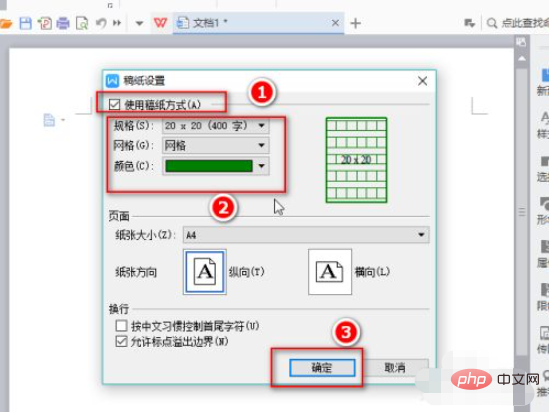
3. Eine solche Kompositionsarbeit ist nun erstellt.
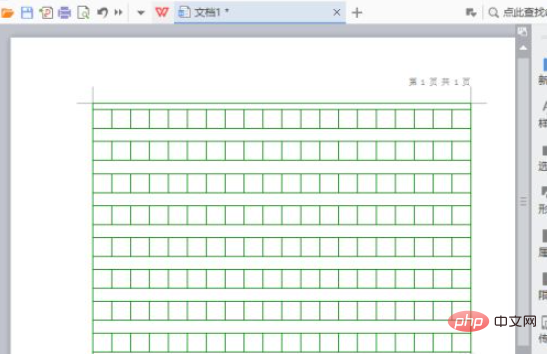
4. Auf diesem Aufsatzpapier können Sie nun Ihren Aufsatz schreiben. Zusätzlich zu den Quadraten sind auch die Seitenzahlen deutlich gekennzeichnet.
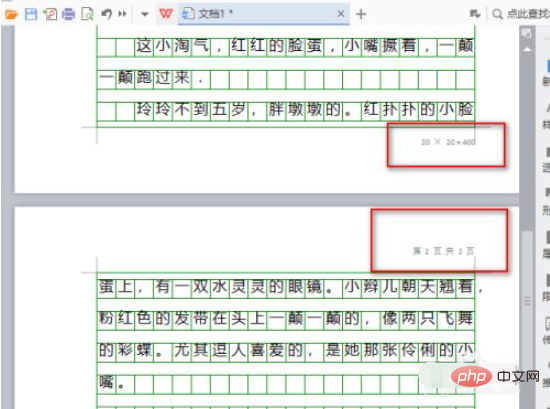
Verwandte Lernempfehlungen: Word-Anfänger-Tutorial
Das obige ist der detaillierte Inhalt vonSo richten Sie Word-Manuskriptpapier ein. Für weitere Informationen folgen Sie bitte anderen verwandten Artikeln auf der PHP chinesischen Website!

